ワードプレスには便利なプラグインがいろいろある。
リンク切れをチェックするプラグインBroken Link Checkerも非常に便利なプラグインのひとつ。
無料ブログにはこういった機能はないもんね。
ブログを長く書いていると、必ずリンク切れって出てくる。
そのままにしておくとSEO的にもマイナスになるとかって話しだ。
リンク切れをチェックするプラグインBroken Link Checkerのインストール
Broken Link Checkerのインストールもほかのプラグインと同じだ。
1、ワードプレスへログイン。
2、「プラグイン」⇒「新規インストール」をクリック。
3、検索ボックスの中に「Broken Link Checker」と記入してEnterキーを押す。
4、「今すぐインストール」をクリック。
5、『本当にインストールしてよいですか』と聞いてくるので「はい」をクリック。
6、「有効化する」をクイック。
特に設定をしなくても使うことができる。
なので、設定はまた後日。
Broken Link Checkerの使い方
1、Broken Link Checkerを有効化するとダッシュボードにBroken Link Checkerが表示され、リンクエラーがあるとリンクエラーの表示が出るようになる。
2、リンクエラーの部分をクリック。
3、エラーのでたURLが一覧表示される。
4、マウスをURLに近づけると、編集のメニューが出てくる。
ここからURLの訂正をしたり、不要なURLを削除したり駕できる。
1)「URLを編集」をクリックするとリンクエラーの生じたURLを編集できる。
正しいURLをボックス内に記入して更新ボタンを押す。
2)「リンク削除」をクリックすると、全ての記事jから表示のURLが削除される。
3)「リンクエラーではない」をクリックすると、リンクエラーが解除される。
GoogleアドセンスなどのリンクはBroken Link Checkerでエラー表示されることがあるので、その場合などはこの「リンクエラーではない」をクリックすると、エラーが解除される。
4)「リンク切れから解除」は3)の「リンクエラーではない」に似ているが、リンクエラーのリストから削除されるのでなく非表示にする。
次以降のチェックで変化があれば表示される。
5)【ソース】の下は記事のタイトルになる。
タイトル部分かその下の「編集」をクリックすると、記事の編集画面が出てくる。
「ゴミ箱」をクリックすると記事がゴミ箱に移動する。
「表示」をクリックするとブログ上の該当記事が表示される。
編集時にURLの記載をミスしたときにもすぐ対応できる
リンクのURLって、意外と記入を間違えてしまうことがある。
そんな場合にもBroken Link Checkerがインストールされているとすぐに気が付いて変更できる。
よそ様のサイト紹介などをしたときもリンクが切れていればチェックしてくれる。
アフィリエイトで商品紹介などをしている場合でも、時間がたって商品リンクが切れたらリンクエラーとして報告してくれる。
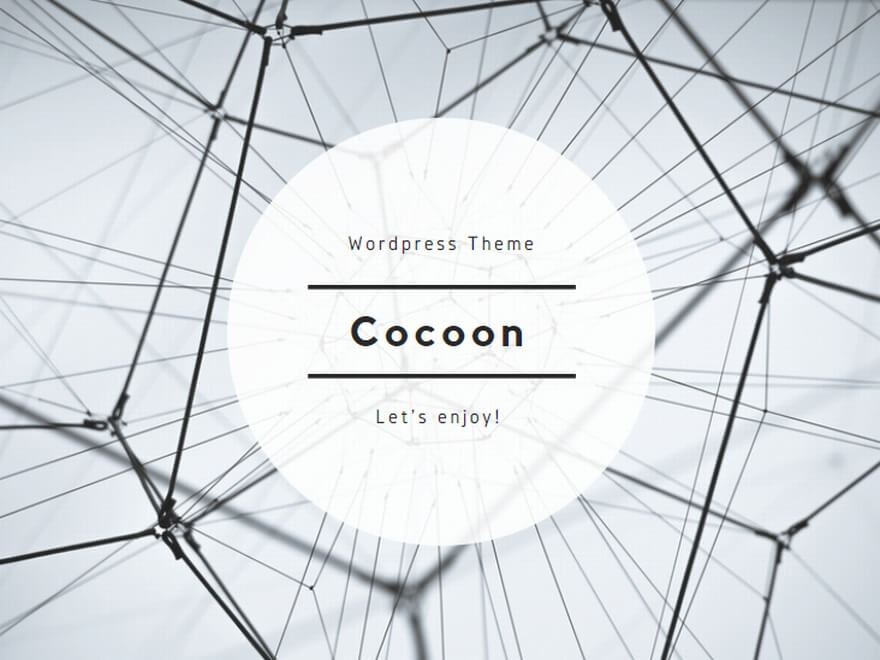
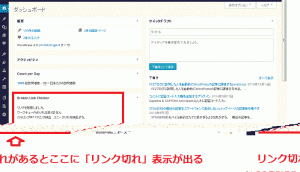
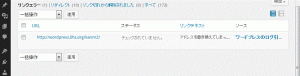
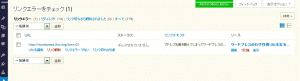
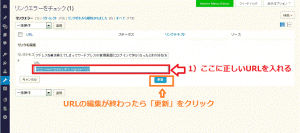


コメント